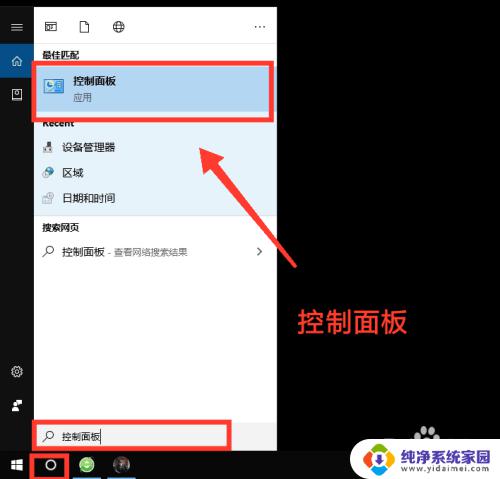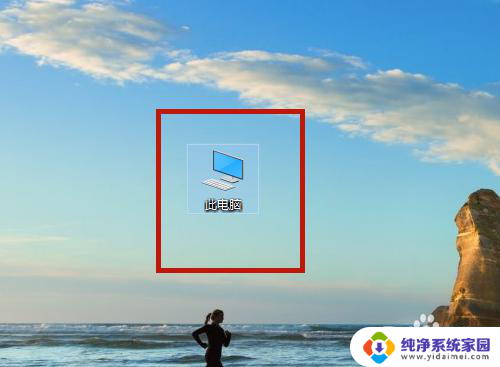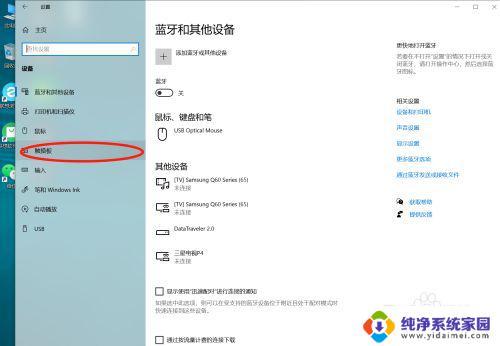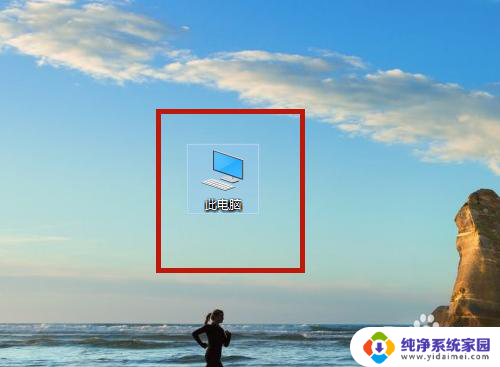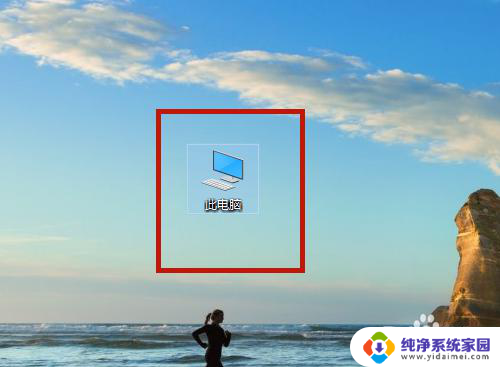联想触控板突然失效 联想笔记本触摸板关闭方法
更新时间:2023-08-30 10:35:48作者:jiang
联想触控板突然失效,近日有用户反映称他们的联想笔记本的触控板突然失效了,让他们无法正常使用电脑,这个问题给他们带来了很大的困扰,因为无法使用触控板会大大降低他们的工作效率。针对这一问题,我们来分享一下联想笔记本触摸板关闭的方法,希望能够帮助到遇到同样问题的用户。触摸板关闭方法简单易行,只需要按下快捷键或者在设置中进行一些调整即可恢复正常使用。如果你也遇到了联想触控板失效的情况,不妨试试这些方法,或许能够解决你的困扰。
具体步骤:
1.先打开电脑,点击左下角的开始。
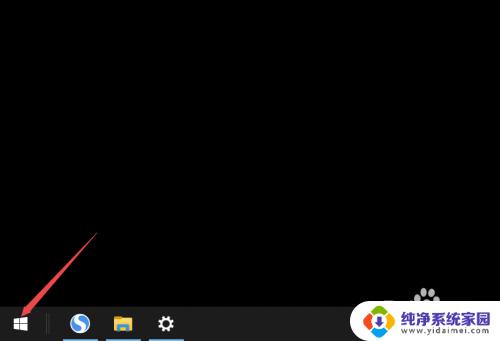
2.然后点击设置。
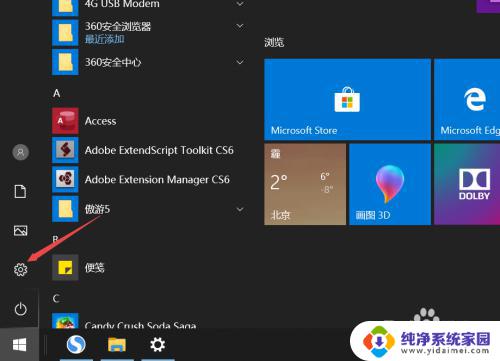
3.之后点击设备。
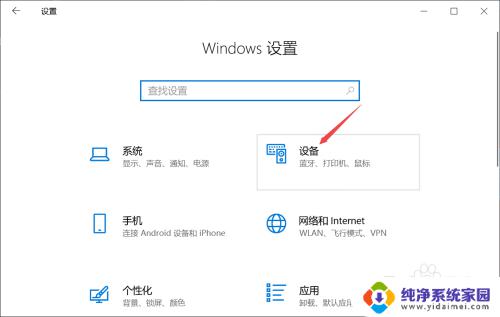 4然后点击触摸板。
4然后点击触摸板。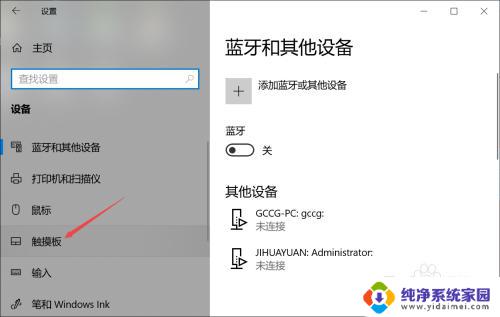
5.之后将触摸板的滑动按钮向左滑动。
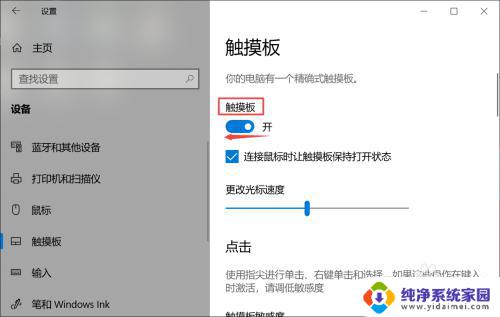
6.滑动完成后如图所示,这样便关闭了触摸板。

7.总结:
1、点击左下角的开始。
2、点击设置。
3、点击设备。
4、点击触摸板。
5、将触摸板的滑动按钮向左滑动。
6、这样便关闭了触摸板。
以上就是联想触控板突然失效的所有内容,如果您需要,可以根据小编的步骤进行操作,希望这对您有所帮助。